
叠加图层 |

|

|

|
|
|
叠加图层 |

|

|

|
叠加图层
|
|
||
所有二维绘图至少有一个叠加图层代表一个文件和两个要显示的参数。对于特定二维绘图(例如Dot(点状图)、Color Dot(彩色点状图)和Scatter(散点图)),用户可以通过在绘图上右键点击,然后从下拉菜单中选择Add overlay(添加叠加图层)来加入更多的叠加图层。或者,将一个文件或绘图从版面上拖放到要插入的绘图上。
Overlays(叠加图层)选项控制二维叠加图层的参数和外观。
用户可用以下两种方式编辑叠加图层:
| • | 选中二维绘图,使用Format(格式)→Plot Options(绘图选项)→Overlays(叠加图层)命令(图8.51)。 |
| • | 右键点击二维绘图,从弹出菜单中选择Format(格式),然后选择Overlays(叠加图层)选项。 |
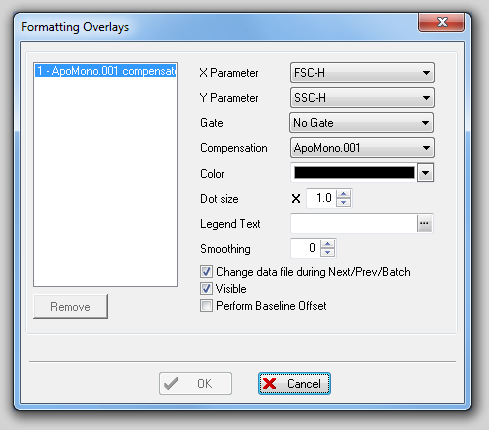
图 8.51 Formatting Overlays Dialog for 2D Dot Plots (格式化二维点状图上的叠加图层对话框)
在对话框中,该绘图上所有叠加图层会出现在左边的列表框中。如果绘图类型允许有多个叠加图层,可以用微软Windows里的基本技巧来选择一个或多个叠加图层,包括Shift键-点击和Ctrl键-点击。右边的属性与当前选择的叠加图层相对应。如果选择的叠加图层有多个,而它们的某个属性值不一样,该属性的内容将显现为空白。如果某属性值不是空白,则表明这些选择的叠加图层有相同的属性值。改变一个选项也会应用于所有的选择层。比如,如果选择三个叠加图层,然后改变门设置,那么三个叠加图层上的门设置都会被修改。要从一个绘图上移除叠加图层,选择该层(或多个层),然后点击Remove(删除)按钮。
点状绘图的叠加图层属性解释见下表。
选项 |
解释 |
|---|---|
X Parameter(X参数) |
改变X轴上显示的参数。 |
Y Parameter(Y参数) |
改变Y轴上显示的参数。 |
Gate(门) |
如果定义好了门,在此选择要用的门来限制要在二维绘图上显示的数据。 |
Compensation(补偿) |
如果设置了补偿定义,将使用该定义来补偿叠加图层上的数据。 |
Color(颜色) |
绘制叠加图层的颜色(用于点状图和彩色点状图)。默认的颜色可在编辑设置对话框里的二维绘图选项处设置。 |
Dot Size(点大小) |
FCS Express根据绘图的高度和宽度自动计算点的大小。修改该设置,可强迫图点的大小比FCS Express根据箭头框选择的参数计算出的点要大一点或小一点。注:如果在彩色点状图上有几个叠加图层,而希望叠加图层有不同的图点大小,那么绘图必须设置为冲突关闭。 |
Legend Text(图例文本) |
图例中出现在叠加图层标志旁边的文本。如果该项为空白,叠加图层的文件名会出现在图例中。点击图例文本旁边的省略号来从FCS文件的头信息中插入关键字。 |
Smoothing(平滑处理) |
设置数据显示的平滑处理程度。 |
Change data file during Next/Prev/Batch(在下一个文件/上一个文件/批处理时修改文件) |
选中该选项,该叠加图层的文件会在批处理或进行上一个文件或下一个文件操作时改变。有多个叠加图层时,通常只有对照柱状图的该选项是不选的,以此来使对照柱状图在所有时间保持不变。 |
Visible(可视) |
控制是否在该二维绘图上显示该叠加图层。 |
Perform Baseline Offset(执行基线偏移量) |
如果细胞值是零,系统会加上一个随机的偏移量使数据点出现在坐标轴上方。这不会影响统计操作。 |
对于轮廓图和密度图,可以选择是否显示Outliers(孤立点)和控制Outlier Dot Color(孤立点颜色)和Outlier Dot size(孤立点大小)(图8.52)。
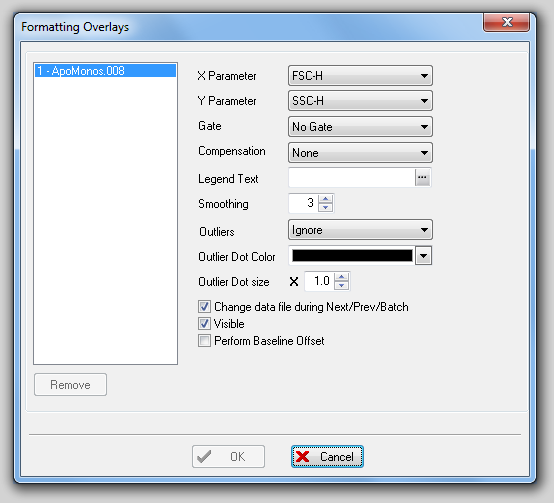
图 8.52 Formatting Contour or Density Plots (格式化轮廓图或密度图)